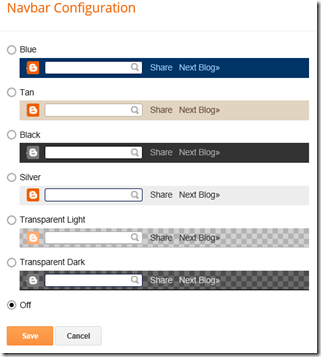This Ka339 tutorial i will shared a trick for Adsense ads placement that may help you to increase your adsense earnings. Do u ever wonder or think about to add Google Adsense above your header, i mean just above the title of your Blogger blog. To do that we need to adjus the template give us the option of adding more than one widget to the header area.
1. If you are using the old Blogger interface:
- Go to Dashboard – Design – Edit HTML – (Important note:make a backup) Expand Widget Template
For the new Blogger interface:
- Go to Dashboard – Template – Edit HTML – Proceed – (Important! make a backup) Expand Widget Template
2. Next click inside of Html and use (CTRL + F) to find the following code:
<div id=’header-wrapper’>
…if you can’t find that code, search for this one:
<div class=’region-inner header-inner’>
3. Right after one of these lines, you’ll see this code:
<b:section class=’header’ id=’header’ maxwidgets=’1‘ showaddelement=’no‘>
4.Noe Replace the values in red as shown on example below:
<b:section class=’header’ id=’header’ maxwidgets=’3‘ showaddelement=’yes‘>
5. Click on Save the Template botton.
1. Go to Design > Page Elements and view the new option to add a gadget to the header area
2. Click on Add a Gadget link and select the Google Adsense gadget.
there you can choose the type of ad unit you want. 3.Now Click Save
Enjoy!
2:48 PM | 0
comments